当前位置:首页 > 帮助中心 > 电脑系统崩溃了如何u盘重装系统,u盘重装系统
电脑系统崩溃了如何u盘重装系统,u盘重装系统
大家好,今天讲一下咱们这个u盘启动盘装系统的教程。大家都知道,电脑系统出现问题无法解决的时候,比如说系统崩溃,就可以通过重装系统解决,而u盘启动盘就是其中一个方法。那么,这个u盘启动盘到底是什么呢?其实,它就是写入了特制winpe系统的u盘工具,里面包括重装系统的功能。那下面就一起来看看电脑系统崩溃了如何u盘重装系统吧。
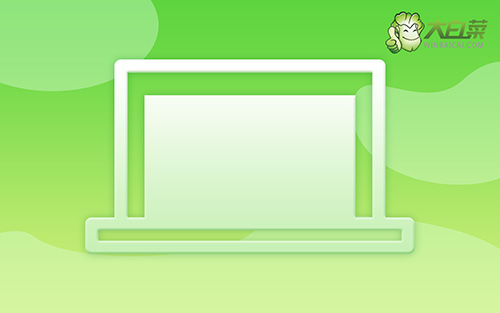
u盘重装系统
第一步:制作大白菜u盘
1、 打开大白菜U盘启动盘制作工具,如图所示,制作U盘启动盘,U盘内存8G以上为佳。

2、 下载Windows的镜像系统,并保存在U盘启动盘中,或者保存在电脑中除C盘以外的其他分区中。
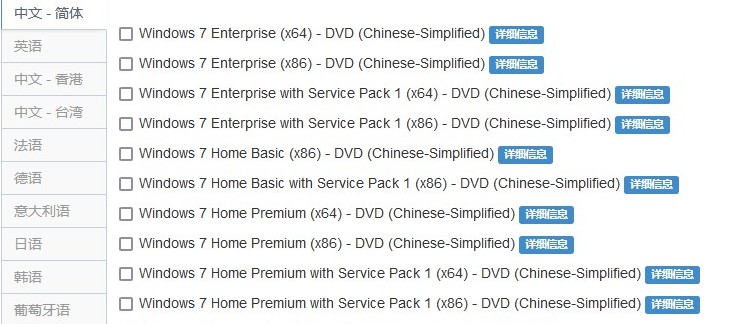
第二步:启动大白菜u盘
1、 将u盘插入电脑,重启,出现电脑品牌开机界面的时候,就赶紧按下u盘启动快捷键。
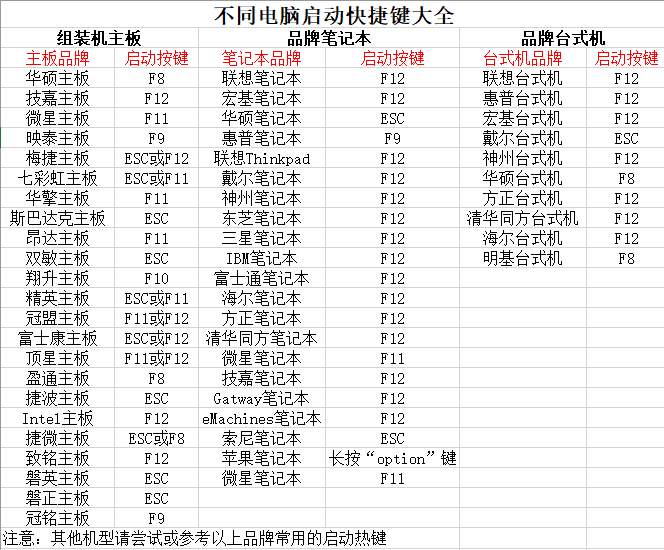
2、 然后,你就会看见界面有好几个选项,选中usb启动盘选项,按下回车键。

3、 最后,电脑进入绿色的大白菜winpe主菜单,选中【1】Win10X64PE(2G以上内存),按回车即可。

第三步:重装大白菜u盘
1、 如图所示,在大白菜一键装机工具中,选择“安装系统”,找到win7系统镜像,选择安装位置,即可点击“执行”进入系统重装。

2、 大白菜一键还原窗口出现后,无需进行其他操作,直接点击“是”进入下一步。

3、 根据电脑提示,会先进入重启状态,将U盘拔出后,无需操作,期间电脑可能会出现一些其他程序画面,无需理会,直至电脑重装系统完成。

就这样,我们完成了电脑系统崩溃了如何u盘重装系统的全部操作。这个u盘启动盘除了可以安装系统之外,还可以通过解决很多电脑问题,比如说系统引导故障导致的蓝屏黑屏死机等等。另外,一些电脑硬件故障它也可以修复,比如说轻微的硬盘坏道,还有内存检测修复等等。

